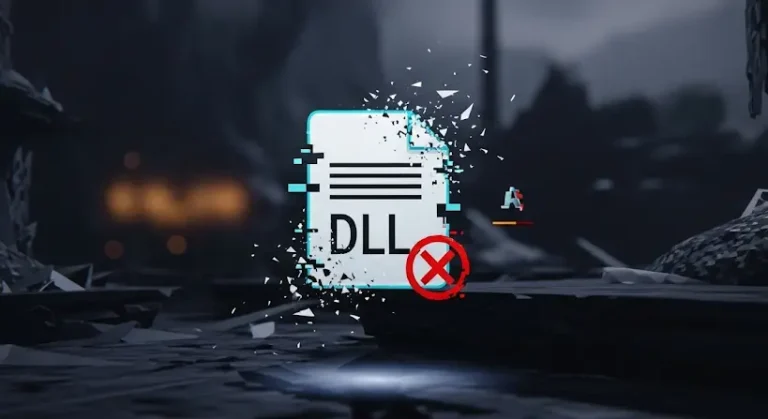A szoftverfejlesztésben gyakran találkozunk olyan kihívásokkal, ahol a rugalmasság háttérbe szorul a kontrollal szemben. Egy alkalmazás ablakának szabad méretezhetősége alapvető elvárás a modern operációs rendszerekben, mégis vannak olyan esetek, amikor ez a funkció inkább hátráltatja, mint segíti a felhasználói élményt vagy a program működését. Ebben a cikkben részletesen áttekintjük, miért és hogyan tilthatjuk le az alkalmazásméretezést C# környezetben, mind Windows Forms, mind WPF technológiák esetében. Fedezzük fel azokat a technikákat, amelyekkel garantálhatjuk a stabil és konzisztens felhasználói felületet, és megvizsgáljuk, milyen előnyökkel és hátrányokkal jár ez a döntés.
A Fix Méret Titka: Mikor Érdemes Korlátozni? 💡
Miért szeretnénk megfosztani a felhasználót attól a szabadságtól, hogy az ablak méretét tetszőlegesen módosítsa? A válasz komplex, és több szempontot is magában foglal:
* **Konzisztens felhasználói élmény (UX):** Bizonyos alkalmazásoknál kritikus, hogy a felület mindig ugyanúgy nézzen ki. Egy fix méretű ablak garantálja, hogy az elemek, gombok és információk mindig a tervezett pozícióban és elrendezésben jelenjenek meg. Ez különösen fontos összetett dashboardok, ipari vezérlőpanelek vagy orvosi képalkotó szoftverek esetében, ahol a vizuális pontosság elengedhetetlen.
* **UI Integritás:** Az átméretezés okozhatja a felhasználói felület elemeinek elcsúszását, egymásra tolódását vagy torzulását, ha a fejlesztő nem fordított elegendő figyelmet a reszponzív tervezésre. A fix méret kiküszöböli ezt a problémát, egyszerűsítve a layout tervezését és a hibakeresést.
* **Kioszk mód vagy dedikált alkalmazások:** Automaták, információs terminálok vagy speciális célra készült szoftverek gyakran működnek teljes képernyős, vagy pontosan meghatározott méretű ablakban, ahol a felhasználó nem módosíthatja az ablak dimenzióit. Itt a méretezés letiltása biztonsági és működési szempontból is indokolt.
* **Egyszerűsített fejlesztés:** Bár a reszponzív design ma már alapkövetelmény, vannak helyzetek, amikor egy fix layout gyorsabban és olcsóbban fejleszthető, különösen kisebb, belső céges eszközök vagy prototípusok esetén. A bonyolult elrendezések kezelése jelentős erőforrásokat emészthet fel.
Amikor tehát a **stabilitás**, a **kontroll** és a **precizitás** kerül előtérbe, az ablakméretezés tiltása ésszerű és hatékony megoldás lehet.
Windows Forms: A Klasszikus Megoldások ⚙️
A Windows Forms (WinForms) egy régebbi, de még mindig széles körben használt keretrendszer, különösen üzleti alkalmazások és belső céges eszközök fejlesztésére. Itt több módon is elérhetjük az ablakméretezés korlátozását.
1. FormBorderStyle Tulajdonság
A legegyszerűbb és leggyakoribb módja az átméretezés megakadályozásának a `FormBorderStyle` tulajdonság beállítása. Ez a tulajdonság határozza meg az ablak keretének típusát és viselkedését.
„`csharp
public partial class MainForm : Form
{
public MainForm()
{
InitializeComponent();
this.FormBorderStyle = FormBorderStyle.FixedSingle; // Vagy Fixed3D, FixedDialog, FixedToolWindow
}
}
„`
Nézzük meg a legfontosabb `FormBorderStyle` értékeket, amelyekkel megakadályozhatjuk a szabad méretezést:
* `FormBorderStyle.FixedSingle`: Egy vékony, nem átméretezhető keretet biztosít. A felhasználó nem tudja áthúzni az ablak sarkait vagy széleit.
* `FormBorderStyle.Fixed3D`: Hasonló a `FixedSingle`-hez, de egy 3D-s, kiemelkedő keretet ad. Szintén nem méretezhető.
* `FormBorderStyle.FixedDialog`: Egy vastag, párbeszédpanel stílusú keretet eredményez. Nem méretezhető.
* `FormBorderStyle.FixedToolWindow`: Egy vékonyabb, általában címsor nélküli vagy kisebb címsorral rendelkező keretet ad, tipikusan eszköztárakhoz vagy palettákhoz használatos. Nem méretezhető.
Ezekkel az opciókkal gyorsan és hatékonyan rögzíthetjük az ablak dimenzióit. Érdemes megjegyezni, hogy ezek az opciók általában megakadályozzák a maximalizálás gomb megjelenését is, vagy inaktívvá teszik azt.
2. MinimumSize és MaximumSize Tulajdonságok
Ha az alkalmazásnak dinamikusan kell alkalmazkodnia bizonyos korlátok között, de nem szeretnénk teljesen fixálni a méretet, hanem egy bizonyos tartományon belül engedélyeznénk a módosítást, akkor a `MinimumSize` és `MaximumSize` tulajdonságok jönnek szóba. Azonban, ha teljesen le akarjuk tiltani a méretezést, egyszerűen állítsuk be ezeket a tulajdonságokat azonos értékre, az ablak aktuális méretével megegyezően.
„`csharp
public partial class MainForm : Form
{
public MainForm()
{
InitializeComponent();
this.Size = new Size(800, 600); // Beállítjuk a kívánt méretet
this.MinimumSize = this.Size; // Minimum és maximum azonos
this.MaximumSize = this.Size;
this.FormBorderStyle = FormBorderStyle.FixedSingle; // Ezt is érdemes használni a teljes hatásért
}
}
„`
Ez a megközelítés biztosítja, hogy az ablak semmilyen körülmények között ne tudjon a megadott méret alá vagy fölé menni, effectively fixálva azt. Az `FormBorderStyle` beállítása még inkább megerősíti ezt, mivel eltávolítja a vizuális jeleket, amelyek az átméretezésre utalnának.
3. Fejlettebb Technika: WndProc Felülírása
A `WndProc` metódus felülírása egy alacsonyabb szintű megközelítés, amely a Windows üzenetfeldolgozó mechanizmusát használja. Ez lehetőséget ad arra, hogy közvetlenül beavatkozzunk az ablakhoz érkező Windows üzenetek kezelésébe. Ezt a módszert akkor alkalmazhatjuk, ha rendkívül speciális esetekben szeretnénk korlátozni a méretezést, például bizonyos feltételekhez kötve.
A `WM_SIZING` üzenet akkor kerül elküldésre az ablaknak, amikor a felhasználó éppen méretezi azt. Ennek az üzenetnek a kezelésével beállíthatjuk a kívánt méretkorlátokat valós időben. Ez egy bonyolultabb módszer, de maximális rugalmasságot biztosít.
„`csharp
using System.Windows.Forms;
using System.Drawing;
public partial class AdvancedForm : Form
{
private const int WM_SIZING = 0x214;
private const int WMSZ_LEFT = 1;
private const int WMSZ_RIGHT = 2;
private const int WMSZ_TOP = 3;
private const int WMSZ_BOTTOM = 6;
public AdvancedForm()
{
InitializeComponent();
this.Size = new Size(800, 600);
this.FormBorderStyle = FormBorderStyle.FixedSingle;
}
protected override void WndProc(ref Message m)
{
base.WndProc(ref m);
if (m.Msg == WM_SIZING)
{
// Itt beállíthatjuk a kívánt méretet, és felülírhatjuk az átméretezési kísérletet
// Például: mindig visszaállítjuk az eredeti méretre
RECT rc = (RECT)m.GetLParam(typeof(RECT));
rc.Width = this.Width;
rc.Height = this.Height;
System.Runtime.InteropServices.Marshal.StructureToPtr(rc, m.LParam, false);
}
}
// Segédstruktúra a WM_SIZING üzenethez
[System.Runtime.InteropServices.StructLayout(System.Runtime.InteropServices.LayoutKind.Sequential)]
public struct RECT
{
public int Left;
public int Top;
public int Right;
public int Bottom;
public int Width
{
get { return Right – Left; }
set { Right = value + Left; }
}
public int Height
{
get { return Bottom – Top; }
set { Bottom = value + Top; }
}
}
}
„`
Ez a példa a `WM_SIZING` üzenet elfogásával, valójában visszaállítja az ablakot az eredeti méretére, amikor a felhasználó megpróbálja átméretezni. Bár ez a módszer rendkívül hatékony, bonyolultabb és nagyobb odafigyelést igényel a hibakezelés terén. Kezdő fejlesztőknek a `FormBorderStyle` és a `MinimumSize`/`MaximumSize` használatát javasoljuk.
WPF: A Modern Ablakkezelés ✨
A Windows Presentation Foundation (WPF) a .NET keretrendszer része, amely gazdagabb grafikai képességeket és modernebb UI fejlesztési paradigmákat kínál. WPF-ben is egyszerűen letilthatjuk az ablakméretezést.
1. ResizeMode Tulajdonság
A WPF ablakoknál a `ResizeMode` tulajdonság felelős az átméretezési viselkedésért. Ez a legközvetlenebb módja a kívánt hatás elérésének.
„`xml
„`
A `ResizeMode` tulajdonság a következő értékeket veheti fel:
* `ResizeMode.CanResize`: Az alapértelmezett viselkedés, az ablak szabadon átméretezhető.
* `ResizeMode.CanMinimize`: Az ablak nem méretezhető át, de minimalizálható. A maximalizálás gomb inaktív.
* `ResizeMode.NoResize`: Az ablak sem átméretezhető, sem minimalizálható, sem maximalizálható. Ez biztosítja a teljes fixálást.
* `ResizeMode.CanResizeWithGrip`: Hasonló a `CanResize`-hez, de egy méretezési „markolatot” jelenít meg az ablak jobb alsó sarkában.
A `ResizeMode=”NoResize”` beállítása a legegyszerűbb és leggyakoribb megoldás a WPF-ben az ablakméretezés teljes letiltására.
2. MinWidth, MaxWidth, MinHeight, MaxHeight Tulajdonságok
A WinForms-hez hasonlóan, WPF-ben is beállíthatjuk az ablak minimális és maximális méreteit. Ha ezeket a tulajdonságokat az ablak aktuális méretével azonos értékre állítjuk, effectively fixáljuk az ablak dimenzióit.
„`xml
„`
Ez a kombináció a `ResizeMode=”NoResize”`-zel a leginkább **bombabiztos** megoldás a WPF ablakok méretének rögzítésére, garantálva, hogy sem a felhasználó, sem a rendszer ne tudja módosítani a méretet.
Előnyök és Hátrányok: Kétoldalú Érme ✅❌
Mint minden fejlesztési döntésnek, az ablakméretezés letiltásának is megvannak az előnyei és hátrányai. Fontos, hogy mérlegeljük ezeket, mielőtt elköteleznénk magunkat egy fix layout mellett.
Előnyök ✅
* **Konzisztensem megjelenés:** A UI elemek mindig a tervezett helyen maradnak, ami javítja az olvashatóságot és az esztétikát.
* **Egyszerűbb layout tervezés:** Nincs szükség komplex reszponzív logikára, a fejlesztés gyorsabb és kevésbé hibára hajlamos.
* **Hibaelkerülés:** Megelőzhetők azok a hibák, amelyek a rosszul skálázódó UI elemekből adódhatnak.
* **Fókuszált felhasználói élmény:** A felhasználó figyelme nem terelődik el az ablakméretezéssel, hanem a tartalomra koncentrálhat. Kioszk mód esetén elengedhetetlen.
Hátrányok ❌
* **Rugalmatlanság:** A felhasználók nem tudják az ablakot saját igényeikhez igazítani, ami egyes esetekben frusztráló lehet.
* **Akadálymentességi problémák:** Nagyobb betűméretet használó vagy látássérült felhasználók számára a fix méret korlátozó lehet, ha az alkalmazás nem kínál alternatív skálázási lehetőségeket.
* **Monitorok közötti eltérések:** Különböző felbontású vagy DPI beállítású monitorokon a fix méretű ablak vagy túl kicsinek, vagy túl nagynak tűnhet.
* **Felhasználói elvárások:** A modern alkalmazások többsége rugalmas, így a fix méretű ablak „régi vágásúnak” tűnhet, és negatív felhasználói élményt okozhat.
Gyakorlati Szempontok és Fejlett Megfontolások 🌍
Amikor az ablakméretezés letiltásán gondolkodunk, érdemes mélyebben is átgondolni néhány gyakorlati szempontot.
* **DPI Skálázás és Felbontás:** A mai világban a felhasználók monitorjai rendkívül változatos felbontással és DPI (Dots Per Inch) beállítással rendelkeznek. Egy fix méretű ablak, ami egy 1920×1080-as, 100%-os skálázású monitoron tökéletesen mutat, elcsúszhat vagy olvashatatlanná válhat egy 4K-s kijelzőn, 200%-os skálázással. Fontos, hogy ha fix méret mellett döntünk, teszteljük az alkalmazást különböző környezetekben, vagy gondoskodjunk a megfelelő DPI-awareness beállításokról az alkalmazás manifeszt fájljában.
* **Több Monitoros Rendszerek:** Egy fix méretű ablakot egy monitoron elhelyezve, majd egy másikra áthúzva, ahol eltérő a felbontás vagy skálázás, váratlan viselkedést tapasztalhatunk. A fejlesztőnek figyelembe kell vennie ezt a forgatókönyvet, és esetleg korlátoznia kell az ablak mozgatását, vagy figyelmeztetést kell megjelenítenie.
* **Felhasználói Visszajelzések és Alternatívák:** Mielőtt véglegesen fixálnánk az ablakméretet, érdemes felmérni a felhasználói igényeket. Ha a fix méret elengedhetetlen, fontoljuk meg alternatívák bevezetését, például:
* **Zoom funkció:** Engedélyezzük a felhasználónak a belső tartalom nagyítását/kicsinyítését.
* **Full-screen mód:** Kínáljunk lehetőséget a teljes képernyős megjelenítésre, ami ideális lehet a fókuszált munkához.
* **Reszponzív alternatíva:** Készítsünk egy könnyített, reszponzív verziót azoknak, akik mobil eszközön vagy speciális méretű ablakban használnák az alkalmazást.
* **Az Alkalmazás Célközönsége:** Egy belső vállalati alkalmazás, amelyet specifikus hardveren futtatnak, sokkal inkább megengedheti magának a fix méretet, mint egy széles közönségnek szánt, általános célú szoftver. A célközönség elvárásainak ismerete kulcsfontosságú.
Gondoljunk például egy orvosi diagnosztikai szoftverre, amely röntgenfelvételeket jelenít meg. Itt a pontosság, a részletek láthatósága és a konzisztens elrendezés létfontosságú.
„Egy orvosi képalkotó alkalmazásnál, ahol minden pixel a helyén van, és az információk elrendezése standardizált, az ablakméretezés letiltása nem csak esztétikai, hanem biztonsági kérdés is. Egy véletlen átméretezés torzíthatja a képet, vagy elfedhet fontos diagnosztikai információkat, ami súlyos következményekkel járhat.”
Ez a példa jól mutatja, hogy bizonyos területeken a fix méret nem egyszerűen preferált, hanem **kritikus** fontosságú. A mérnöki tervezőprogramok vagy a tőzsdei terminálok is gyakran használnak fixált vagy erősen korlátozott méretű ablakokat a maximális információátadás és a hibalehetőség minimalizálása érdekében.
Összefoglalás: A Döntés az Öné 🤔
A **C# alkalmazásméretezés** letiltása egy eszköz a fejlesztő kezében, amely bizonyos helyzetekben rendkívül hasznos lehet. Láttuk, hogy mind a **Windows Forms**, mind a **WPF** keretrendszer egyszerű és hatékony módszereket kínál erre a célra, legyen szó a `FormBorderStyle`, `ResizeMode` tulajdonságokról, vagy a `MinimumSize`/`MaximumSize` beállításokról. A fejlettebb `WndProc` technika pedig még finomabb kontrollt tesz lehetővé.
A döntés, hogy alkalmazzuk-e ezt a technikát, mindig az adott **alkalmazás céljától**, a **felhasználói bázistól** és a **projekt prioritásaitól** függ. Ha a konzisztencia, a stabilitás és a kontroll a legfontosabb, és az alkalmazás jellege megengedi a rugalmasság feláldozását, akkor az ablakméretezés rögzítése okos lépés lehet. Ne feledjük azonban a lehetséges hátrányokat sem, különösen az akadálymentesség és a modern felhasználói elvárások szempontjából. A felelősségteljes fejlesztő minden esetben alapos mérlegelés után hozza meg ezt a döntést, figyelembe véve az összes releváns faktort. Ezzel a tudással a birtokában Ön is könnyedén kontrollálhatja C# alkalmazásainak megjelenését és viselkedését!